Slackコミュニティに
無料で参加する
Flutterラボの
プレミアム会員になる
【Flutter】iOSで実行するとエラーが出る際にまず最初に確認すべきこと(Xcode)
2021.11.24
Flutterで開発しているアプリをiOSで実行する際にコードに問題がなくてもエラーで実行できないことがあります。
これだけではどんな問題が起こっているのか判断できませんが、スクールの生徒さんにFlutterを教えているなかで圧倒的に多いのがXcodeのSigning周りの問題です。
Flutter開発に慣れている方にとっては当然のことかもしれませんが、Xcodeを開いてSigning周りのエラーを取り除いておかないと、Android Studio等のエディタから実行することはできません。
おそらくほとんどのFlutter開発者がXcodeでよくする作業なので丁寧に説明したいと思います。
Finderでプロジェクトのフォルダを開き、その中にあるiosフォルダ内のRunner.xcworkspaceファイルを開くと、自動でXcodeが開かれます。
下画像内の赤で囲ったアイコンをクリックします。
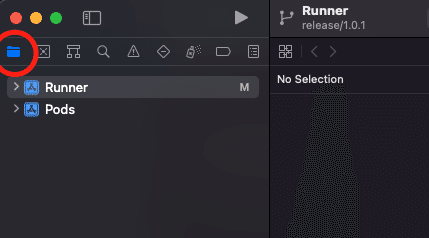
下画像内の赤で囲った『Runner』をクリックします。
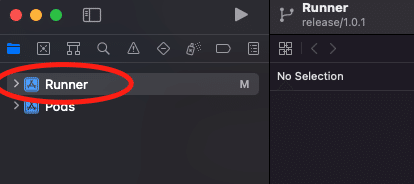
下画像内の赤で囲った『Runner』をクリックします。
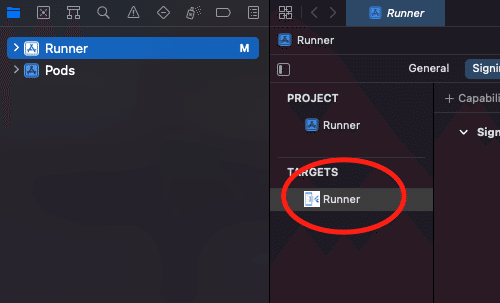
下画像内の赤で囲った『Signing&Capabilities』をクリックします。

下画像内の赤で囲った『Automatically manage signing』にチェックを入れます。
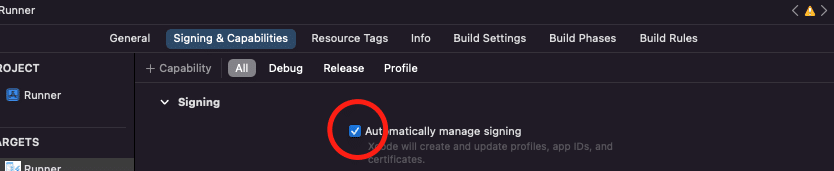
これでほとんどの方は赤いテキストで出ていたエラーがなくなり、Flutterが実行できる状態になります。
もしこれで解決しない場合は、エラー文を読んで対応してください。
また、これはあくまでデベロッパーアカウントを持っている方向けの対応策で、別のデベロッパーアカウントから権限を得て実行する場合はProvisioning Profile を手動で設定する必要がある場合もあります。
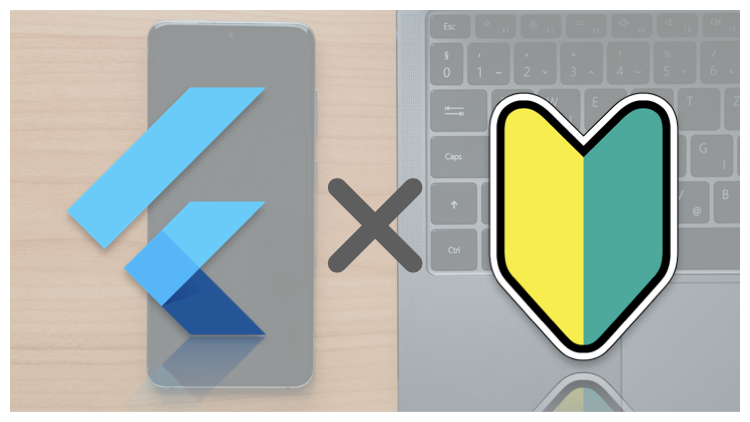
129min
プレミアム会員
見放題
【Flutter入門】3日でできるアプリ開発講座|環境構築からUI作成まで完全解説
2025.09.28
¥3,600
ソースコード ダウンロード可
509min
プレミアム会員
見放題
Flutter × FirebaseでX(旧Twitter)のようなSNSアプリを作成する【ログイン機能】【画像保存】
2025.08.31
¥7,500
ソースコード ダウンロード可
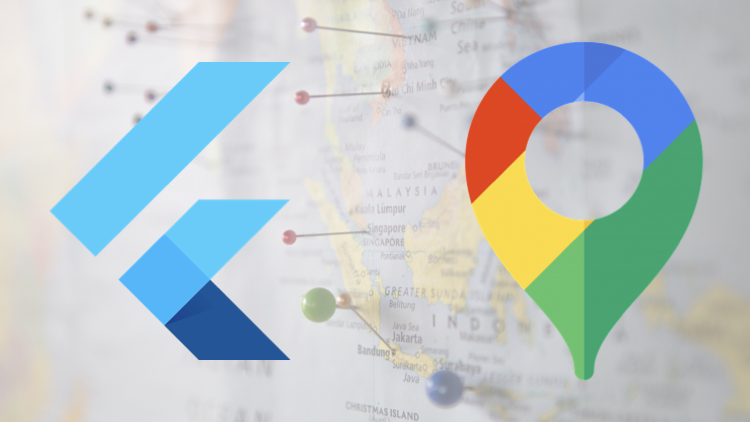
85min
プレミアム会員
見放題
GoogleMapを用いて地図アプリを作成する
2022.04.16
¥6,600
207min
プレミアム会員
見放題
Flutter開発で最低限知っておきたいプログラミングの基礎知識|Dart入門
2025.10.31
¥6,000
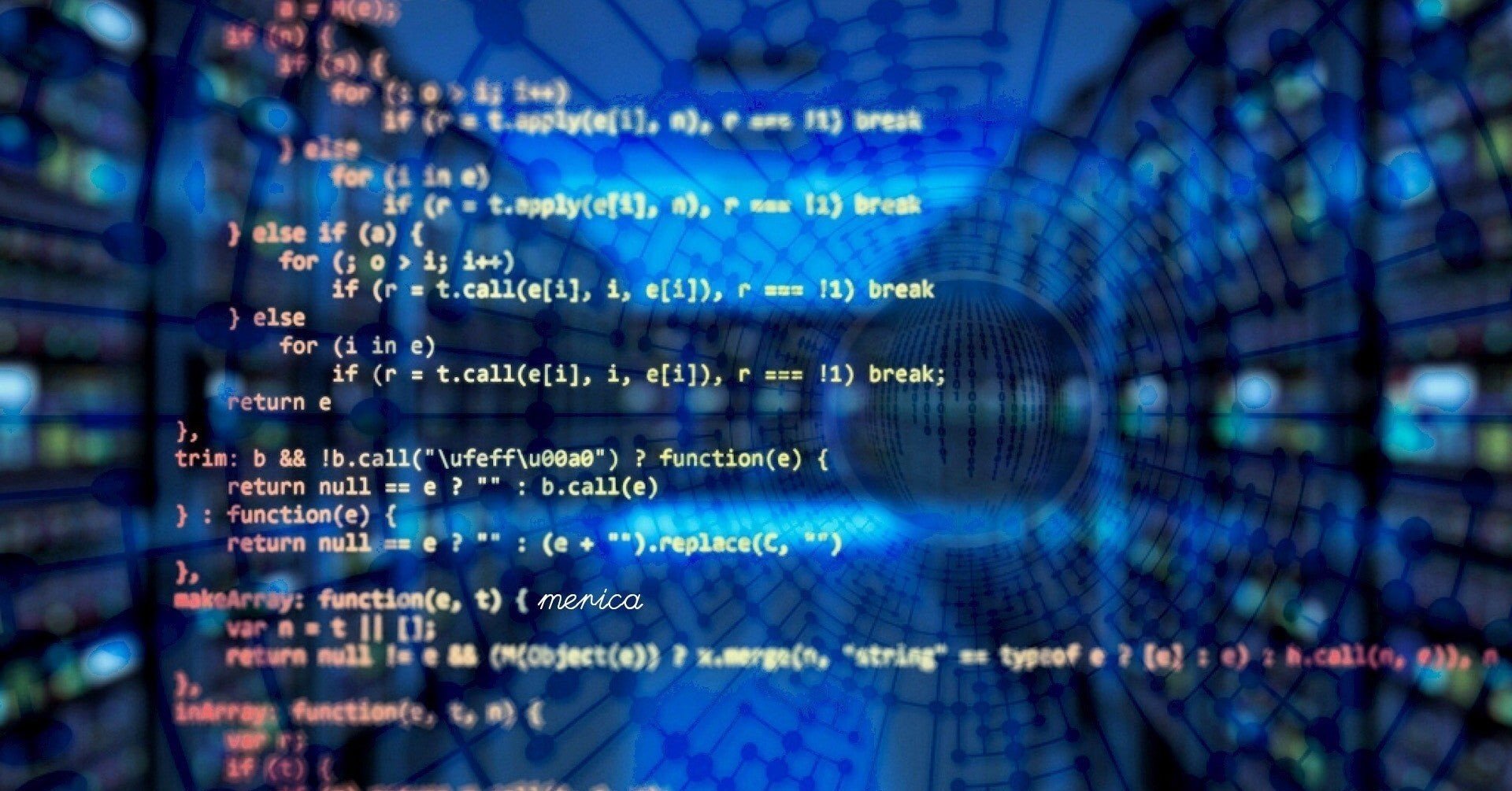
【Dart】Stringからint, double, DateTimeに変換する
2020.09.14
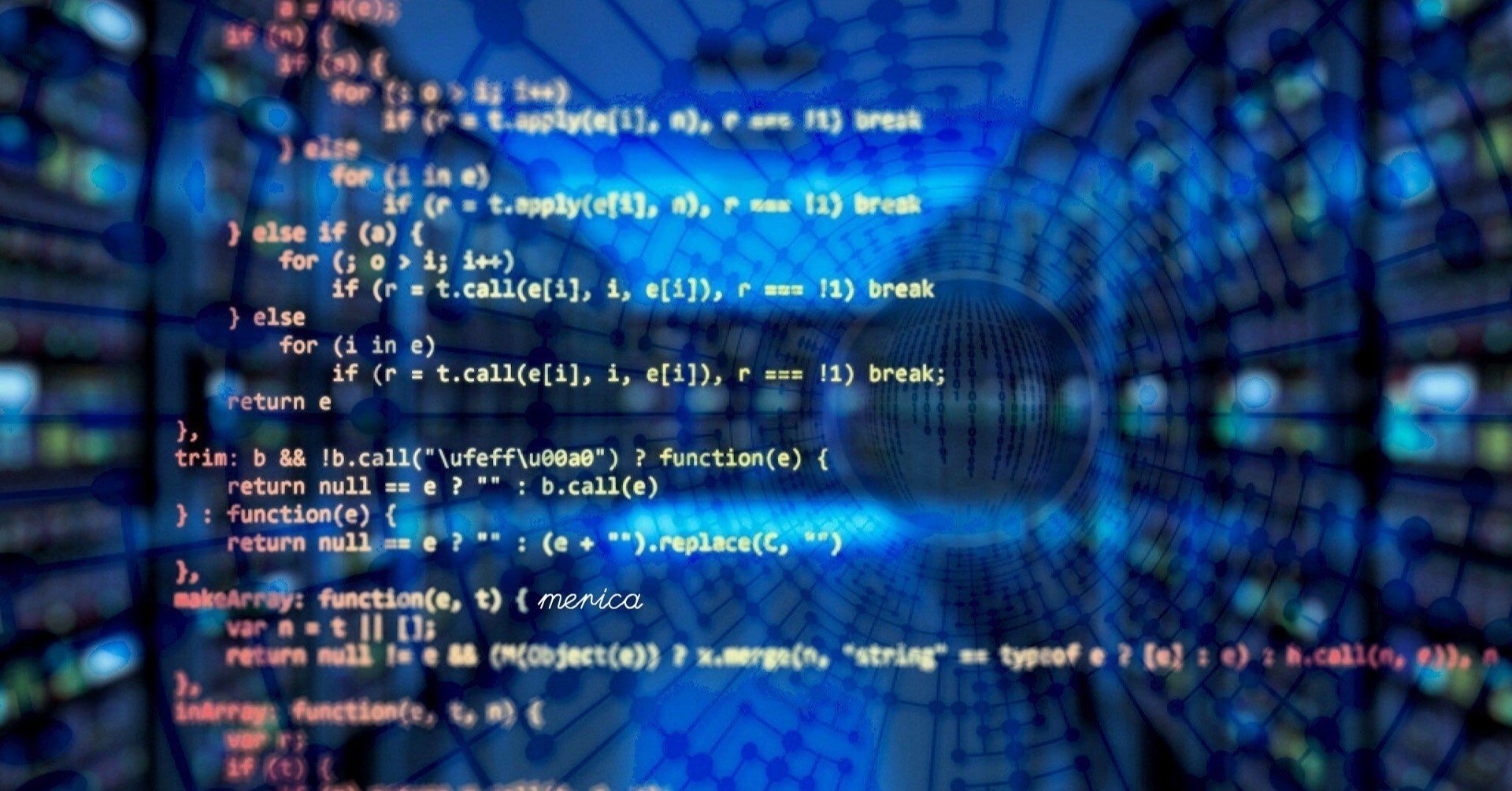
【Dart】【Flutter】List型(リスト)の使い方とよく使うメソッドまとめ
2020.09.18
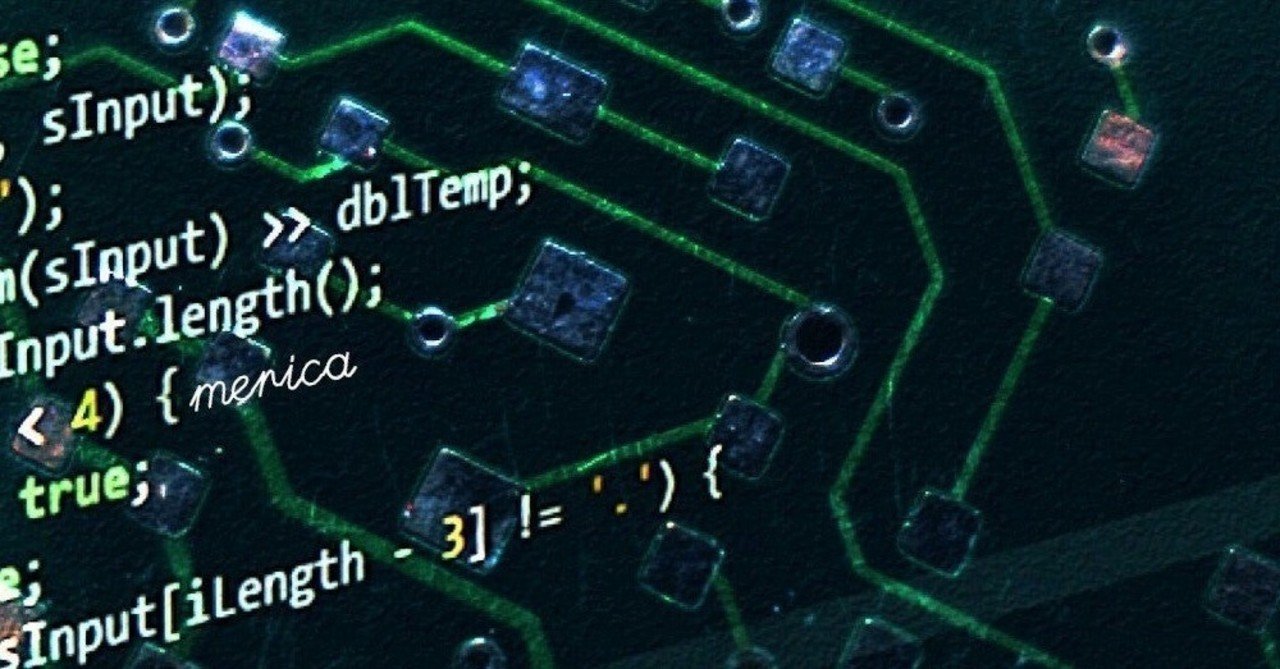
【Dart】【Flutter】DateTime型についてのまとめ
2020.10.01
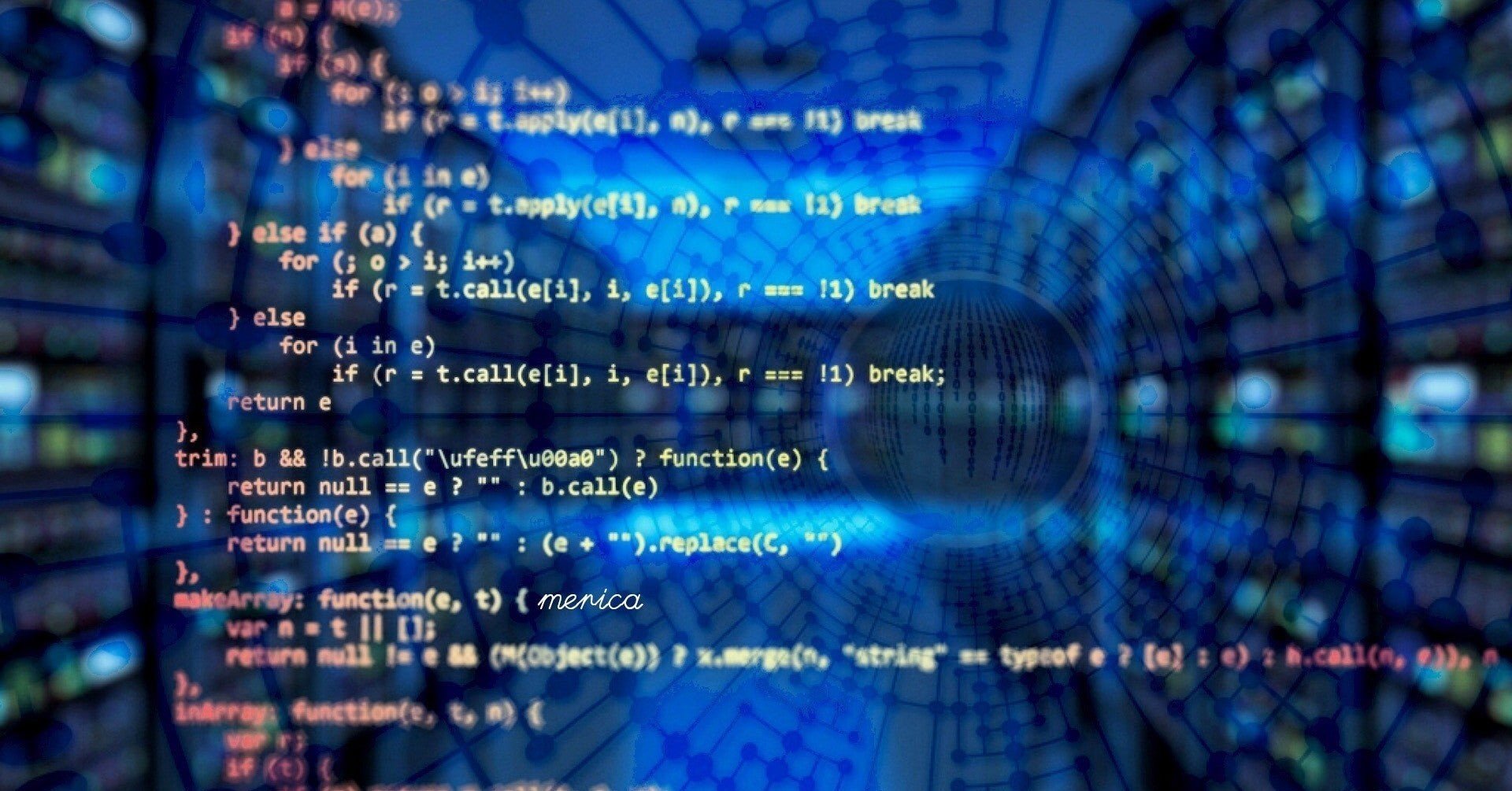
【Dart】Map型の使い方とよく使うメソッドまとめ
2020.09.13